Ako vytvoriť bod obnovenia vo Windows? Toto je „záchranná brzda“, keď sa vám pokazí Windows!
Bod obnovenia vás môže zachrániť, ak váš PC prešiel nejakou závažnou chybou.
Ak používate počítač, určite sa vám aspoň raz stalo, že sa vám objavila závažná chyba, ktorá vás prinútila preinštalovať celý Windows a z praxe vieme, že to je neskutočná otrava.
Vedeli ste však, že si môžete vytvoriť bod obnovenia, ktorý vám v tom pomôže? Spoločnosť Microsoft odporúča kvôli aktualizáciám vytvárať takýto bod minimálne raz ročne. Lenže čo bod obnovy vlastne znamená? Bod obnovy vytvorí zálohu vášho operačného systému Windows so všetkými doterajšími bezpečnostnými aktualizáciami. V praxi to teda znamená, že po preinštalovaní Windowsu nebudete musieť čakať ďalšieho pol dňa na to, kým si ho aktualizujete. Zároveň však upozorňujeme, že nainštalované programy, hry a súbory, sa nezálohujú.
Na vytvorenie zálohy budete potrebovať USB kľúč, ktorý má veľkosť minimálne 16 GB. Nižšie sa už pozrieme na to, ako si bod obnovy vytvoriť.
Vytvorenie bodu obnovy vo Windowse
Otvorte si okno vyhľadávania (ponuka Štart) vľavo dole a napíšte doň Vytvoriť jednotku obnovenia. Následne kliknite na možnosť s rovnakým názvom. Uistite sa že máte zakliknutú možnosť Zálohovať systémové súbory na jednotku na obnovenie. Potom kliknete na tlačidlo ďalej.
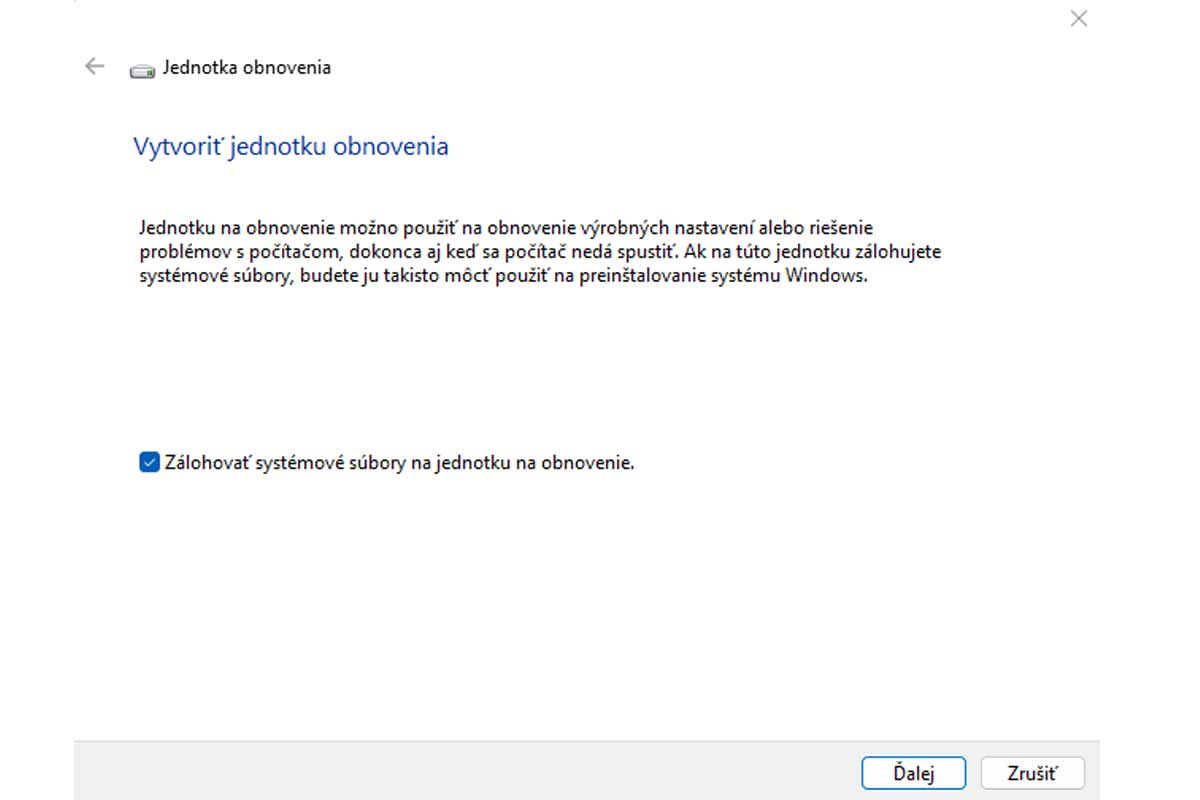
Počkajte, kým sa program načíta a následne dostanete možnosť vložiť do počítača USB kľúč. Ak ho ešte nemáte pripojený, pripojte ho a vyberte si ho z dostupných možností.
Neprehliadnite

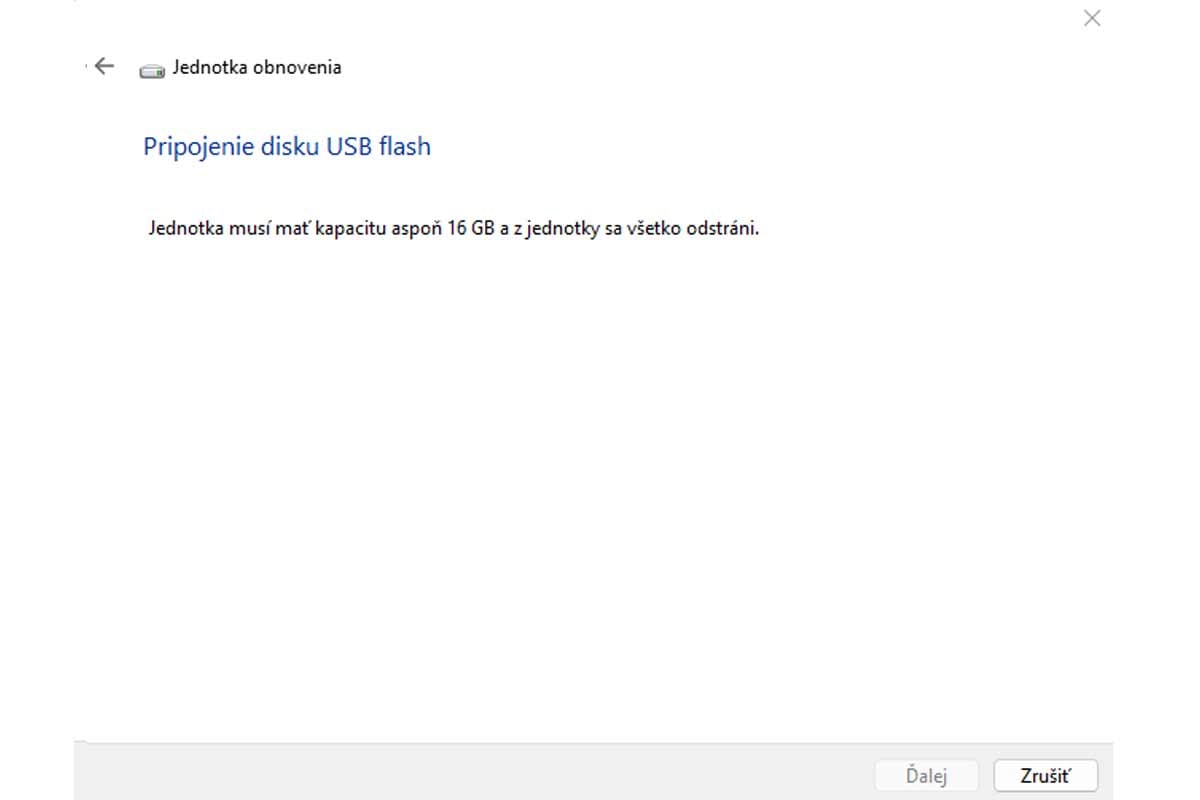
Ešte raz upozorňujeme, že USB musí mať minimálne 16 GB. Po označení USB kľúča stačí kliknúť na tlačidlo ďalej a počkať. Všetky potrebné súbory sa na tento kľúč kopírujú, čo môže trvať nejakú chvíľu.
Obnova operačného systému v tých najhorších prípadoch
Keď sa proces skončí, máte vytvorený záložný bod vášho operačného systému. Ak sa váš PC dostane do problémov, obnoviť ho môžete stlačením kláves Win+L. To vás dostane na prihlasovaciu stránku. Následne podržte shift, stlačte tlačidlo vypnutia a zvoľte si možnosť reštartu. Windows sa spustí v špeciálnom režime, kde si môžete vybrať možnosť riešenie problémov. Tam uvidíte možnosť obnoviť PC zo záložného bodu.
Je dobré vytvárať si tento záložný bod pravidelne, no popri tom odporúčame aj zálohu všetkých vašich programov alebo ďalších dôležitých súborov. Už na začiatku sme spomenuli, že tento bod obnovy zálohuje len operačný systém Windows, spolu s bezpečnostnými aktualizáciami. Nezálohujú sa teda vaše ďalšie súbory a softvér.
Obnovenie systému vám pomôže spojazdniť Windows o čosi rýchlejšie, no hľadanie, sťahovanie a inštalácia programov stále zaberie podstatnú časť vášho času. Niečo si viete ušetriť tým, že máte zálohu po ruke na externom disku. Riešením môže byť napríklad zálohovať si všetky dôležité súbory na cloudové úložisko. Ku nemu máte prístup odkiaľkoľvek a nehrozí, že by sa vám pokazilo v tej najhoršej možnej chvíli.




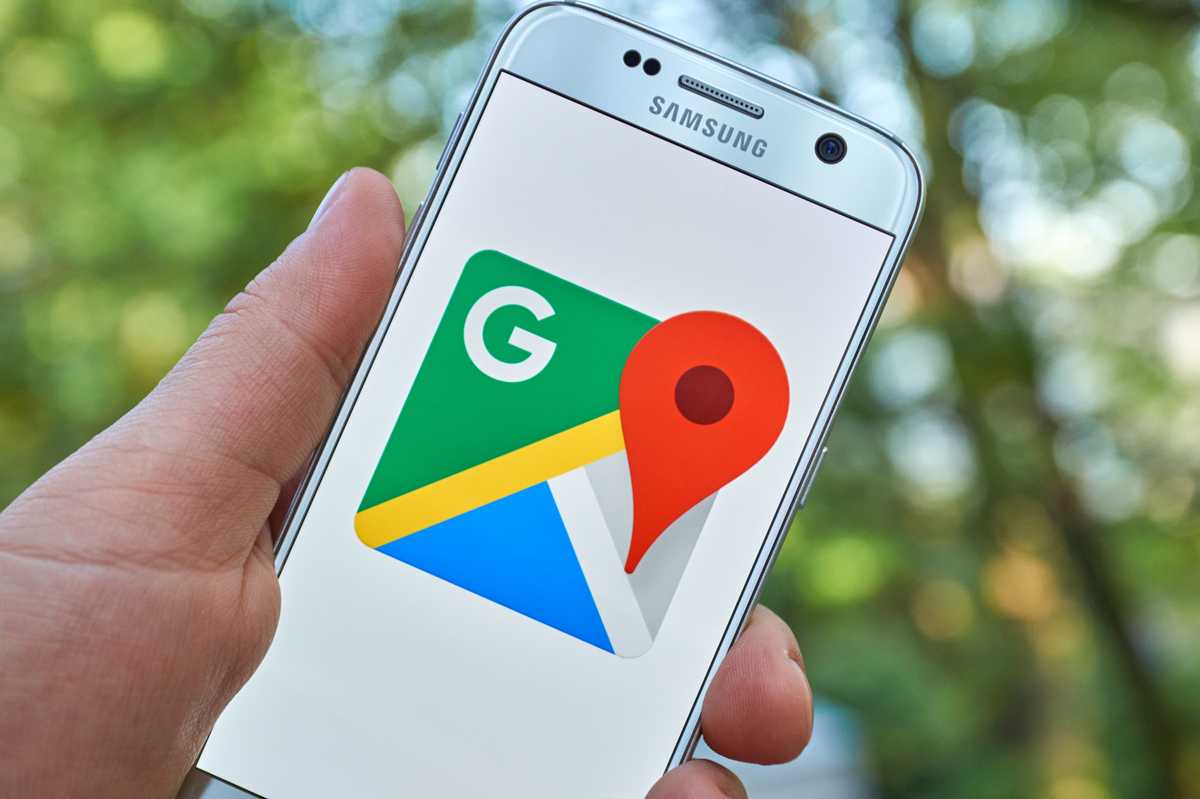


















Komentáre